İOS 9'da Kişisel Erişim Noktası Adını Değiştirme
İPhone'unuzdaki Kişisel Erişim Noktası özelliği, iPhone'unuzdaki İnternet bağlantısını iPad veya dizüstü bilgisayar gibi başka bir kablosuz cihazla paylaşmanıza olanak tanır. İPhone'unuzda Kişisel Erişim Noktası'nı etkinleştirdikten sonra, diğer cihazdan bir Wi-Fi ağına nasıl bağlanacağınıza çok benzer bir şekilde bağlanabilirsiniz.
Kişisel Erişim Noktanızın adı aygıt adından alınır, bu nedenle muhtemelen “iPhone'um” gibi bir şeydir, ancak bu ayarı şu anda aygıtınız için kullanılmakta olan adı düzenleyerek değiştirebilirsiniz.
İPhone 6'da Kişisel Erişim Noktasının Adını Değiştirme
Bu makaledeki adımlar iOS 9.2'de bir iPhone 6 Plus'ta gerçekleştirildi. İPhone cihaz adını aşağıdaki adımlarda değiştireceğiz, çünkü cihazınızdaki kişisel etkin noktanızın adını belirleyen ayar budur. Birisi parolayı biliyorsa ve kişisel hotspot'unuza artık erişmesini istemiyorsanız, iOS 9'da kişisel hotspot'unuzun parolasını da değiştirebilirsiniz.
Bir kişisel ağa bağlanma ve onu kullanma, bir hücresel ağa bağlıysanız çok fazla hücresel veri kullanabileceğini unutmayın. Bağlı cihazda video akışı gibi veri yoğun etkinlikler gerçekleştiriyorsanız bu veri kullanımı çok yüksek olabilir.
- Ayarlar menüsünü açın.

- Aşağı kaydırın ve Genel seçeneğini belirleyin.
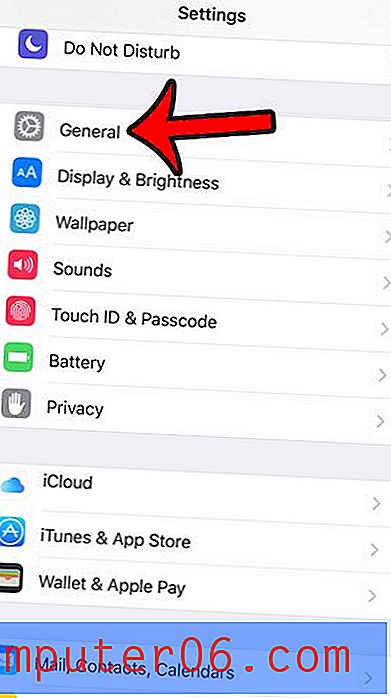
- Ekranın üst kısmındaki Hakkında düğmesine dokunun.
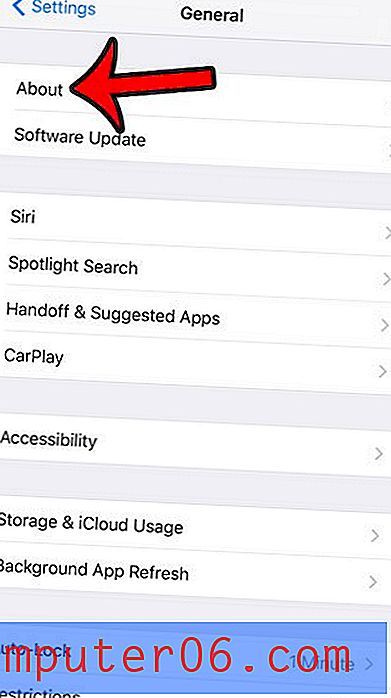
- Ekranın üst kısmındaki Ad düğmesine dokunun.
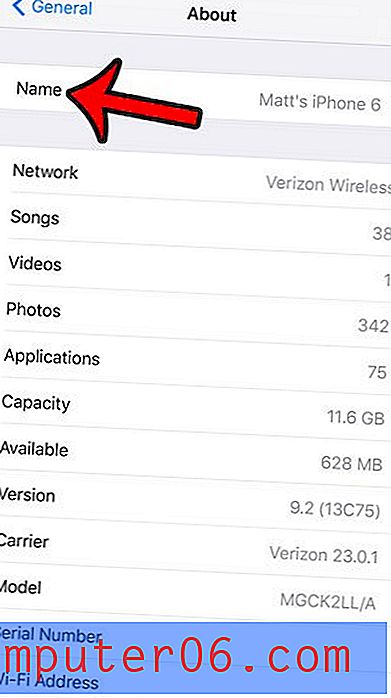
- Geçerli adın sağındaki küçük x düğmesine dokunun, yeni bir ad girin, ardından klavyedeki mavi Bitti düğmesine dokunun.
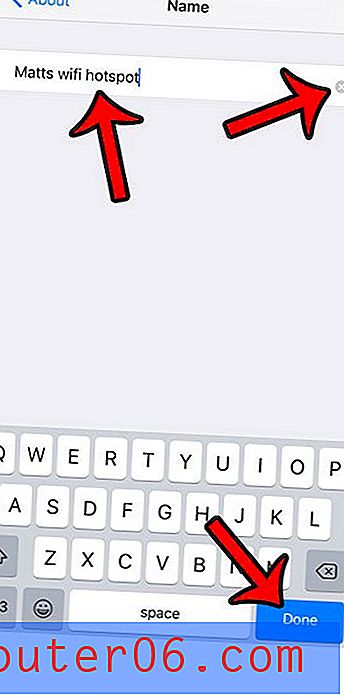
Etkin nokta adınızı değiştirdiğinize göre, iPhone'un Kişisel Erişim Noktası özelliğiyle ilgili diğer bazı bilgileri merak ediyor olabilirsiniz. Bu konu hakkında daha fazla bilgi vererek aşağıdaki makaleye devam ediyoruz.
İPhone'da Erişim Noktası Parolasını Değiştirme
Başka bir cihaz Apple iPhone'unuza bağlanmak ve cihazınızın İnternet bağlantısını kullanmak istediğinde, etkin noktanızın şifresini bilmeleri gerekir. Ev veya ofis kablosuz ağınıza bağlanmanız için gerekli olabilecek Wi-Fi şifresi gibi, bu şifre yakındaki herhangi bir cihazın verilerinizi kullanmasına izin vermeyerek önemli bir işlev sunar.
- Ayarlar uygulamasını açın.
- Kişisel Erişim Noktası seçeneğini belirleyin.
- Mevcut şifreye dokunun.
- Geçerli şifreyi silin ve ardından yeni bir şifre girin.
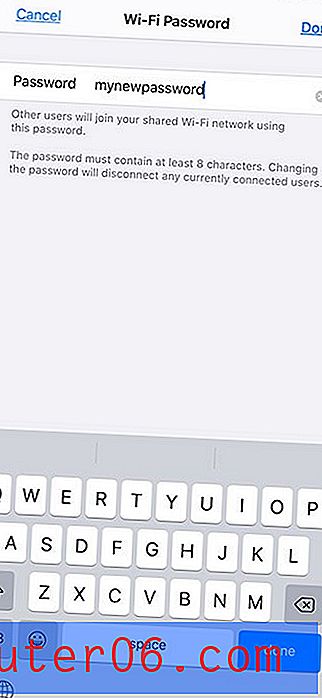
Daha önce Kişisel Erişim Noktası'nızı kullanan birisinin bunu yapmaya devam etmesine izin vermek istiyorsanız, onlara yeni parolayı vermeniz gerekir.
İPhone'un Kişisel Erişim Noktası Hakkında Daha Fazla Bilgi
- Kişisel Hotspot'u Ayarlar menüsünden Kişisel Hotspot'u açıp Diğerlerinin Katılmasına İzin Ver seçeneğinin sağındaki düğmeye dokunarak açabilir veya kapatabilir veya Kontrol Merkezi'ni açabilir, Bağlantı karesinde dokunup basılı tutabilirsiniz. Kişisel Erişim Noktası düğmesini tıklayın.
- İPhone'un Kişisel Erişim Noktası, hücresel sağlayıcınızdan satın alabileceğiniz bir mobil hotspot veya Wi-Fi hotspot'a benzer. Bununla birlikte, bu cihazlar genellikle aylık bir ek ücret içerir ve hatta iPhone'unuz için kullandığınız mobil veri planını bile paylaşabilir.
- İPhone 6 gibi eski iPhone modellerinde Ana ekranınızın altından yukarı veya yukarıdan bir çentik bulunan yeni iPhone modellerinde ekranın sağ üst köşesinden aşağı doğru kaydırarak Kontrol Merkezi'ni açabilirsiniz. iPhone 11.
- İPhone'unuzun Kişisel Erişim Noktası ağ adını bu makalenin başında yaptığımız gibi değiştirerek, kablosuz ağlarda görüldüğü gibi iPhone'unuzun adı gibi başka şeyleri de değiştireceksiniz.
- Yapılandırılabilir tek Hotspot ayarları, ağ adı, Kişisel Hotspot parolası ve bu ayarın açık olup olmadığıdır.
- Başka bir cihaz veri bağlantınızı paylaştığında, ekranın üstünde mavi bir çubuk göreceksiniz. Alternatif olarak, Kontrol Merkezi'ndeki Bağlantı meydanında beklemeye dokunabilir ve Kişisel Erişim Noktası bölümünün altındaki bağlı cihazların sayısını görüntüleyebilirsiniz.
İPhone'unuzda çok fazla hücresel veri kullanıyor musunuz ve durdurmak mı istiyorsunuz? Yalnızca bir Wi-Fi ağına bağlı olduğunuzda İnternet'e bağlanabilmeleri için iOS 9'daki tek tek uygulamalar için hücresel kullanımın nasıl kısıtlanacağını öğrenin.



